
В ДАННОМ ОБУЧАЮЩЕМ МАТЕРИАЛЕ СОДЕРЖАНИЕ ВЫ ПОЛУЧИТЕ ОТВЕТЫ НА СЛЕДУЮЩИЕ ВОПРОСЫ: 1. Какие основные правила работы с системой? 2. Какой порядок загрузки системы? 3. Как происходит открытие/закрытие операционной смены? 4. Как происходит использование главного окна кассы? 5. Как происходит актирование и возврат денежных средств?
6. Как происходит работа с розничными торговыми операциями? 7. Как осуществлять работу с журналом РПО? 8. Как выйти из Системы? 2
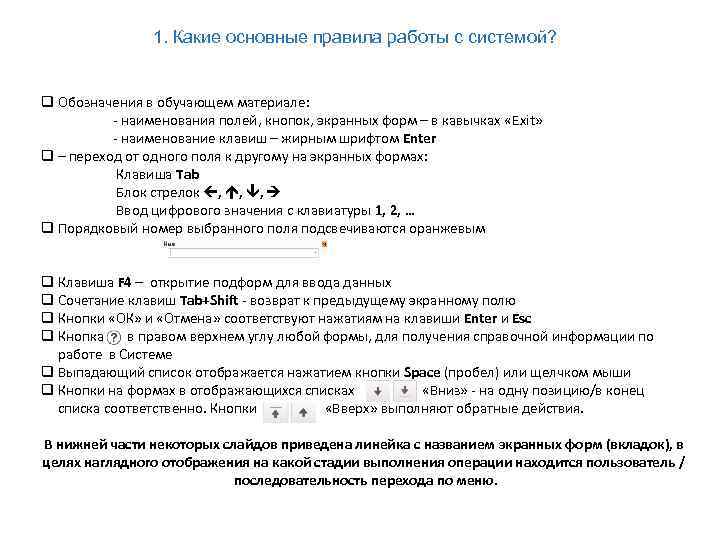
1. Какие основные правила работы с системой? q Обозначения в обучающем материале: — наименования полей, кнопок, экранных форм – в кавычках «Exit» — наименование клавиш – жирным шрифтом Enter q – переход от одного поля к другому на экранных формах: Клавиша Tab Блок стрелок , , , Ввод цифрового значения с клавиатуры 1, 2, … q Порядковый номер выбранного поля подсвечиваются оранжевым q Клавиша F 4 – открытие подформ для ввода данных q Сочетание клавиш Tab+Shift — возврат к предыдущему экранному полю q Кнопки «ОК» и «Отмена» соответствуют нажатиям на клавиши Enter и Esc q Кнопка в правом верхнем углу любой формы, для получения справочной информации по работе в Системе q Выпадающий список отображается нажатием кнопки Space (пробел) или щелчком мыши q Кнопки на формах в отображающихся списках «Вниз» — на одну позицию/в конец списка соответственно. Кнопки «Вверх» выполняют обратные действия. В нижней части некоторых слайдов приведена линейка с названием экранных форм (вкладок), в целях наглядного отображения на какой стадии выполнения операции находится пользователь / последовательность перехода по меню.
ЕАС ОПС ИЗУЧЕНИЕ ОСНОВ РАБОТЫ С ПРИЛОЖЕНИЕМ 2
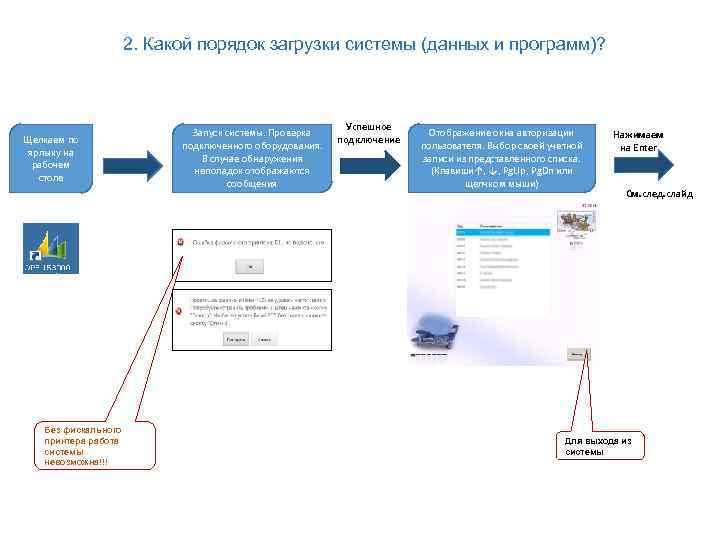
2. Какой порядок загрузки системы (данных и программ)? Щелкаем по ярлыку на рабочем столе Без фискального принтера работа системы невозможна. Запуск системы. Проверка подключенного оборудования. В случае обнаружения неполадок отображаются сообщения Успешное подключение Отображение окна авторизации пользователя.
Выбор своей учетной записи из представленного списка. (Клавиши↑, ↓, Pg. Up, Pg. Dn или щелчком мыши) Нажимаем на Enter См. след. слайд Для выхода из системы
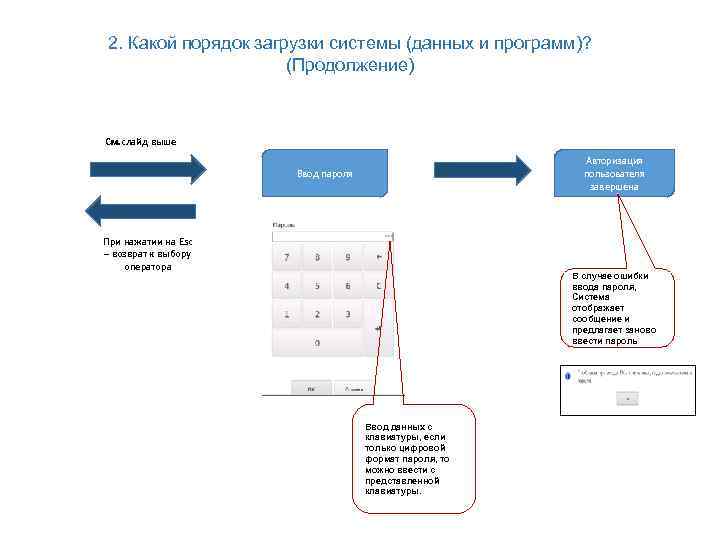
2. Какой порядок загрузки системы (данных и программ)? (Продолжение) См. слайд выше Авторизация пользователя завершена Ввод пароля При нажатии на Esc – возврат к выбору оператора В случае ошибки ввода пароля, Система отображает сообщение и предлагает заново ввести пароль Ввод данных с клавиатуры, если только цифровой формат пароля, то можно ввести с представленной клавиатуры.
Программа для операторов почтовой связи.

3. Как происходит открытие / закрытие операционной смены? Открытие смены В случае, если смена была закрыта. Текущая дата ≠ дате существующей смены, Система отображает диагностическое сообщение «Невозможно использование существующей смены, закройте предыдущую смену и откройте новую смену» . После авторизации, происходит проверка на закрытие предыдущей смены В случае, если предыдущая смена не была закрыта. Войти в Систему под уже использующейся сменой (учетной записью) работника Регистрация данных оператора. Печать, при необходимости, на ККМ Х-отчета. Открытие новой операционной смены После нажатия происходит закрытие текущей формы, переход к форме «Авторизация пользователя» Вывод главной формы «Меню выбора операций» (см. слайд выше) Использование текущей смены Закрытие текущей смены (см. слайд ниже)
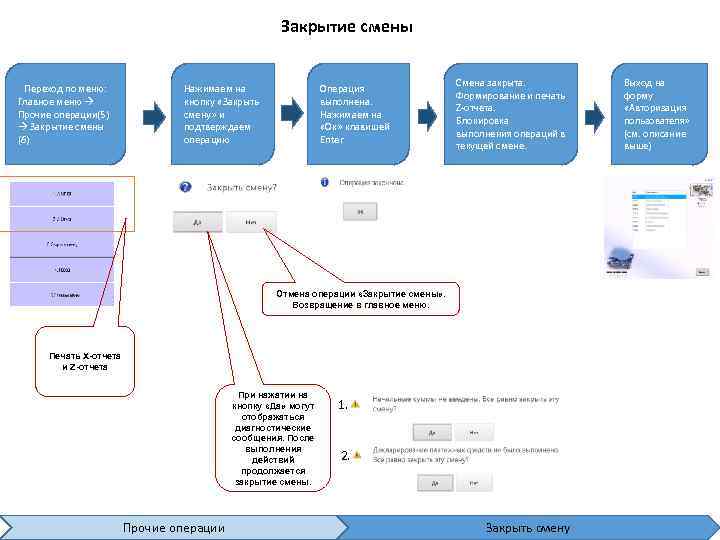
Закрытие смены Переход по меню: Главное меню Прочие операции(5) Закрытие смены (6) Операция выполнена. Нажимаем на «Ок» клавишей Enter Нажимаем на кнопку «Закрыть смену» и подтверждаем операцию Смена закрыта. Формирование и печать Z-отчета. Блокировка выполнения операций в текущей смене. Отмена операции «Закрытие смены» . Возвращение в главное меню.
Печать X-отчета и Z-отчета При нажатии на кнопку «Да» могут отображаться диагностические сообщения. После выполнения действий продолжается закрытие смены. Прочие операции 1. 2. Закрыть смену Выход на форму «Авторизация пользователя» (см. описание выше)
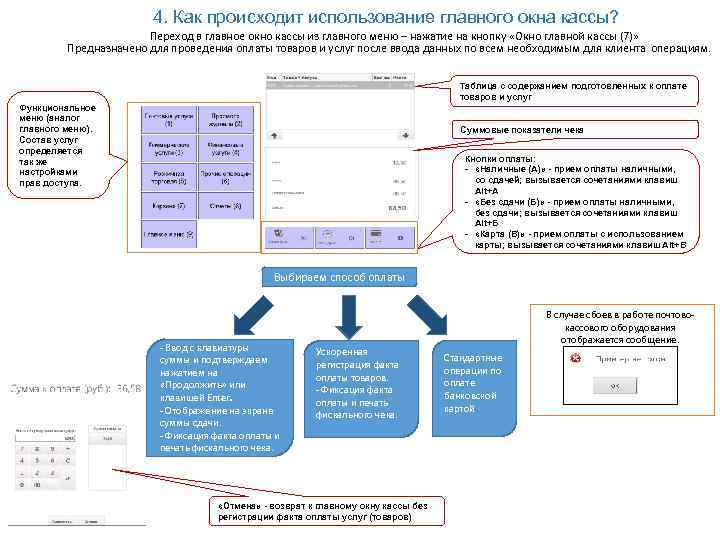

5. Как происходит актирование и возврат денежных средств? Форма «Просмотр журнала» Отображение информации по всем проведенным кассовым операциям Выбираем: Главное меню Окно главной кассы Просмотр журнала Кнопки на форме Поиск чека/операции по определенным параметрам.
При нажатии открывается форма «Поиск по журналу» (см. слайд ниже) Повторная печать чека, возможна только в день совершения операции. Проведение операции по созданию записи о возврате. При нажатии открывается форма «Возвращаемые товары» (см. слайд ниже) Список проведенных кассовых операций Отображении информации (состава чека) по выбранной операции из списка Закрытие экранной формы и переход к главному меню – кассовому окну. Сброс установленных ранее параметров для поиска чека. Окно главной кассы Просмотр журнала Поиск по журналу Возвращаемые товары Проводка возврата

Форма «Поиск по журналу» Поиск возвращаемых / аннулируемых чеков по характеристикам возвращаемых товаров и услуг (ШИ / ШПИ для РПО, номеру перевода, номеру для телеграмм, коду договора для абонирования ячеек и т. д. ) Нажимаем на кнопку «Поиск» на форме «Просмотр журнала» Отображение результатов поиска в форме «Просмотр журнала» в основном списке Ввод параметров в поля для поиска в форме «Поиск по журналу» Ввод с клавиатуры Выбор значения из выпадающего списка, (открытие спискакнопка Space, пробел; Выбор — Enter) Формат ввода кода операции зависит от выбора в поле «Тип операции» Кнопки на форме Выбор даты для поиска реализованных услуг / товаров из выпадающего календаря «Поиск» — поиск по указанным параметрам «Очистить» — удаление указанного параметра в поле Окно главной кассы Просмотр журнала Закрытие формы поиска по журналу и возврат к экранной форме «Просмотр журнала» ; . Поиск по журналу Возвращаемые товары Установление флага для поиска по текущей дате Проводка возврата
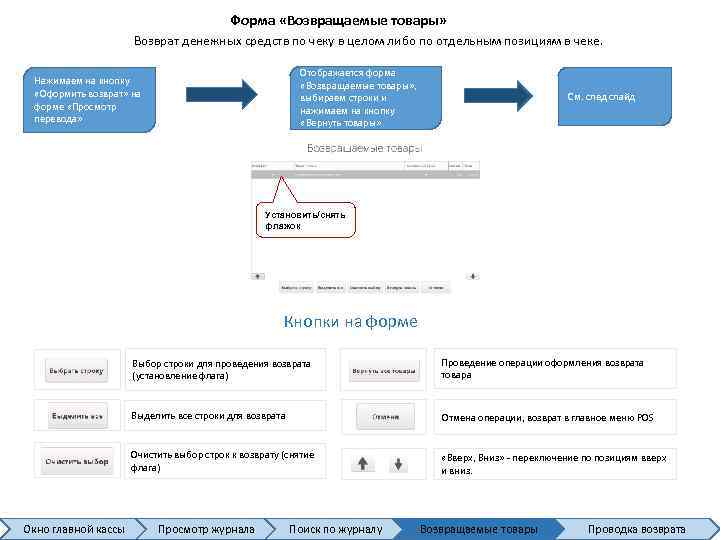
Форма «Возвращаемые товары» Возврат денежных средств по чеку в целом либо по отдельным позициям в чеке. Отображается форма «Возвращаемые товары» , выбираем строки и нажимаем на кнопку «Вернуть товары» Нажимаем на кнопку «Оформить возврат» на форме «Просмотр перевода» См. след слайд Установить/снять флажок Кнопки на форме Выбор строки для проведения возврата (установление флага) Выделить все строки для возврата Отмена операции, возврат в главное меню POS Очистить выбор строк к возврату (снятие флага) Окно главной кассы Проведение операции оформления возврата товара «Вверх, Вниз» — переключение по позициям вверх и вниз. Просмотр журнала Поиск по журналу Возвращаемые товары Проводка возврата
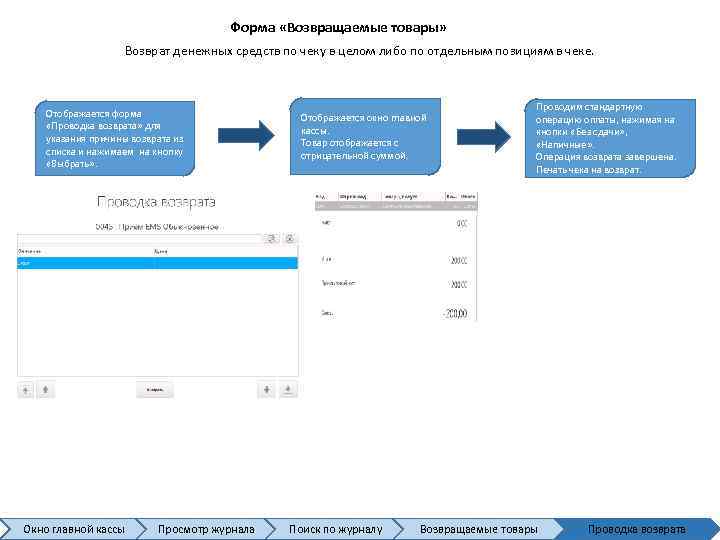
Форма «Возвращаемые товары» Возврат денежных средств по чеку в целом либо по отдельным позициям в чеке. Отображается форма «Проводка возврата» для указания причины возврата из списка и нажимаем на кнопку «Выбрать» . Окно главной кассы Просмотр журнала Отображается окно главной кассы. Товар отображается с отрицательной суммой. Поиск по журналу Проводим стандартную операцию оплаты, нажимая на кнопки «Без сдачи» , «Наличные» . Операция возврата завершена. Печать чека на возврат. Возвращаемые товары Проводка возврата
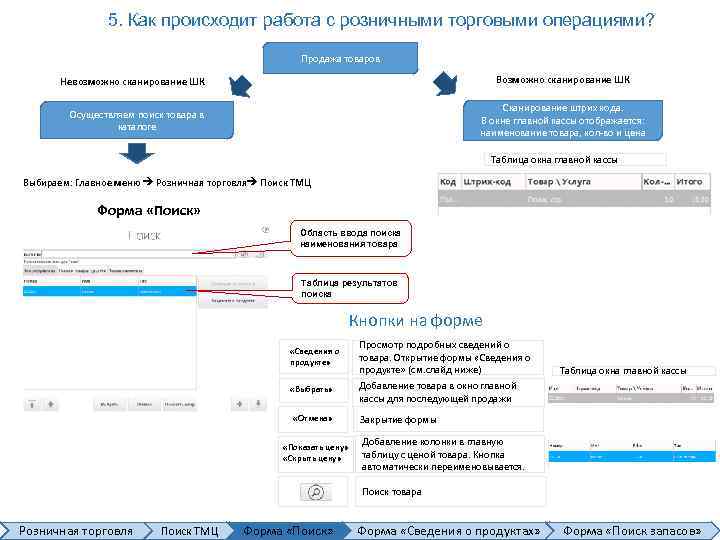
5. Как происходит работа с розничными торговыми операциями? Продажа товаров Возможно сканирование ШК Невозможно сканирование ШК Сканирование штрих кода. В окне главной кассы отображается: наименование товара, кол-во и цена Осуществляем поиск товара в каталоге Таблица окна главной кассы Выбираем: Главное меню Розничная торговля Поиск ТМЦ Форма «Поиск» Область ввода поиска наименования товара Таблица результатов поиска Кнопки на форме «Сведения о продукте» Просмотр подробных сведений о товара. Открытие формы «Сведения о продукте» (см. слайд ниже) «Выбрать» Добавление товара в окно главной кассы для последующей продажи «Отмена» «Показать цену» «Скрыть цену» Таблица окна главной кассы Закрытие формы Добавление колонки в главную таблицу с ценой товара. Кнопка автоматически переименовывается. Поиск товара Розничная торговля Поиск ТМЦ Форма «Поиск» Форма «Сведения о продуктах» Форма «Поиск запасов»
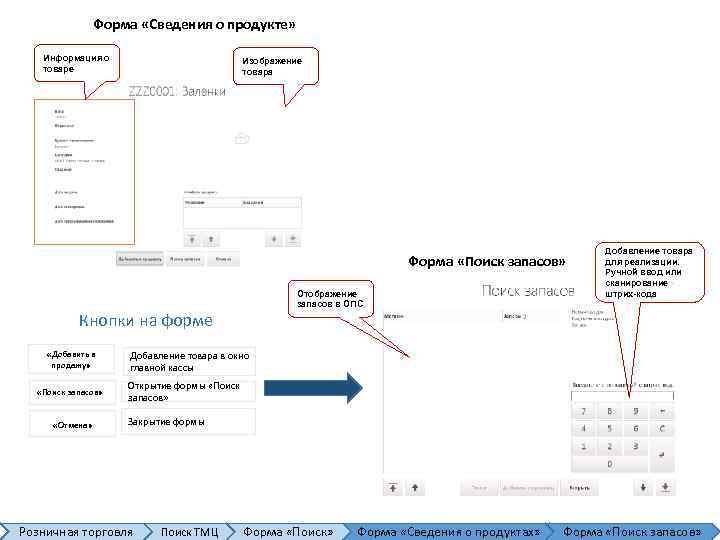
Форма «Сведения о продукте» Информация о товаре Изображение товара Форма «Поиск запасов» Отображение запасов в ОПС Кнопки на форме «Добавить в продажу» «Поиск запасов» «Отмена» Добавление товара для реализации. Ручной ввод или сканирование штрих-кода Добавление товара в окно главной кассы Открытие формы «Поиск запасов» Закрытие формы Розничная торговля Поиск ТМЦ Форма «Поиск» Форма «Сведения о продуктах» Форма «Поиск запасов»
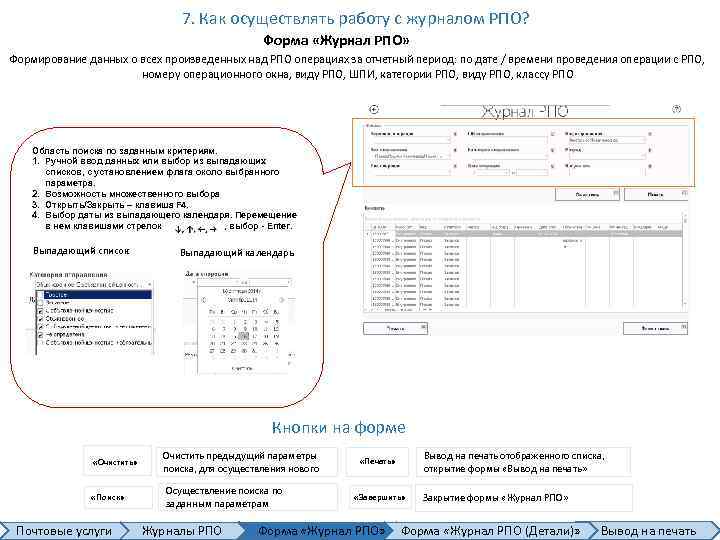
7. Как осуществлять работу с журналом РПО? Форма «Журнал РПО» Формирование данных о всех произведенных над РПО операциях за отчетный период: по дате / времени проведения операции с РПО, номеру операционного окна, виду РПО, ШПИ, категории РПО, виду РПО, классу РПО Область поиска по заданным критериям. 1. Ручной ввод данных или выбор из выпадающих списков, с установлением флага около выбранного параметра. 2. Возможность множественного выбора 3. Открыть/Закрыть – клавиша F 4. 4. Выбор даты из выпадающего календаря. Перемещение в нем клавишами стрелок , выбор — Enter. Выпадающий список Выпадающий календарь Кнопки на форме «Очистить» «Поиск» Почтовые услуги Очистить предыдущий параметры поиска, для осуществления нового Осуществление поиска по заданным параметрам Журналы РПО Вывод на печать отображенного списка, открытие формы «Вывод на печать» «Печать» «Завершить» Форма «Журнал РПО» Закрытие формы «Журнал РПО» Форма «Журнал РПО (Детали)» Вывод на печать
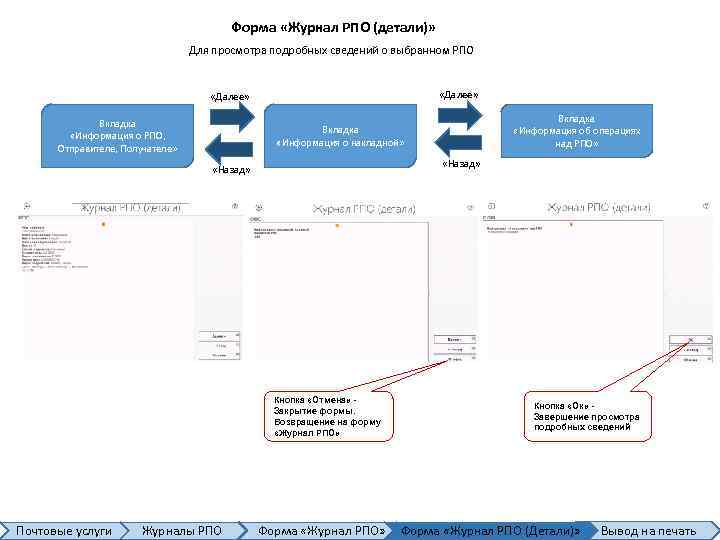
Форма «Журнал РПО (детали)» Для просмотра подробных сведений о выбранном РПО «Далее» Вкладка «Информация о РПО, Отправителе, Получателе» «Назад» Кнопка «Отмена» Закрытие формы. Возвращение на форму «Журнал РПО» Почтовые услуги Вкладка «Информация об операциях над РПО» Вкладка «Информация о накладной» Журналы РПО Форма «Журнал РПО» Кнопка «Ок» Завершение просмотра подробных сведений Форма «Журнал РПО (Детали)» Вывод на печать
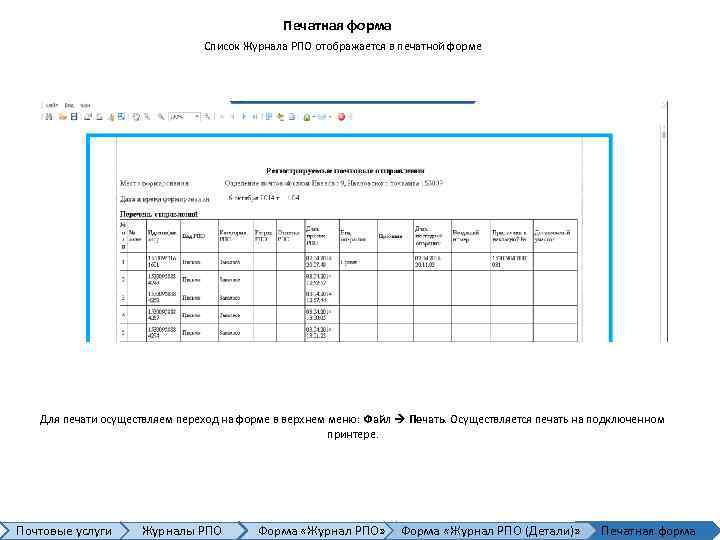
Печатная форма Список Журнала РПО отображается в печатной форме Для печати осуществляем переход на форме в верхнем меню: Файл Печать. Осуществляется печать на подключенном принтере. Почтовые услуги Журналы РПО Форма «Журнал РПО» Форма «Журнал РПО (Детали)» Печатная форма
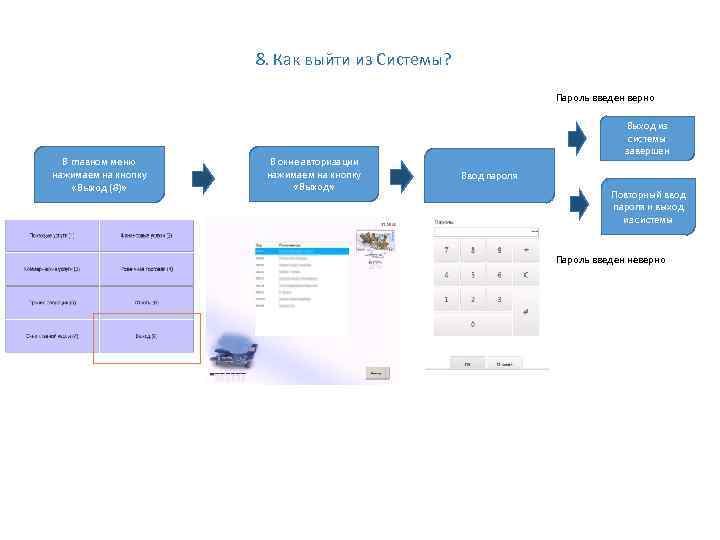
8. Как выйти из Системы? Пароль введен верно В главном меню нажимаем на кнопку «Выход (8)» В окне авторизации нажимаем на кнопку «Выход» Выход из системы завершен Ввод пароля Повторный ввод пароля и выход из системы Пароль введен неверно
Источник: present5.com
Презентация на тему Обучающий курс по оказанию финансовых услуг в отделениях фгуп почта россии на базе платформы еас опс

Для перехода к оплате нажать кнопку «Продолжить». Откроется окно корзины ЕАС ОПС
Необходимо произвести расчёт с клиентом, используя функционал ЕАС ОПС.
В результате расчёта с клиентом в ЕАС ОПС должен быть распечатан кассовый чек и нефискальный чек.
В нефискальном чеке будт указан номер контракта, присвоенный системой и номер реализованного страхового комплекта документов (страховой коробки).

Слайд 7СТРАХОВЫЕ ПРОДУКТЫ С ОФОРМЛЕНИЕМ ПОЛИСА

Слайд 8СТРАХОВЫЕ ПРОДУКТЫ С ОФОРМЛЕНИЕМ ПОЛИСА
ВЫБОР ПАРАМЕТРОВ ПРОДУКТА
Страховая компания и Продукт заполнены автоматически
страхования
Выбрать Страховую сумму или Страховую премию
Обработка и вручение простых мелких пакетов в ЕАС ОПС — презентация
Первый слайд презентации: Обработка и вручение простых мелких пакетов в ЕАС ОПС

Изображение слайда
Слайд 2
Уважаемые коллеги! Мы разработали для Вас курс обучения по обработке простых мелких пакетов в ЕАС ОПС. Как результат Вы получите: Знания функциональности системы по обработке и вручению простых мелких пакетов в ОПС Полезные советы в работе Предпосылки для разработки функционала: Утрата простых мелких пакетов в ОПС. Трудозатраты работников ОПС при обработке и учете простых мелких пакетов. Цель, которую достигаем: Исключение ручного заполнения ф.22 почтальонами Автоматизация формирования отчета ф.2-ап и Отчета о движении РПО Сокращение трудозатрат на поиск простых мелких пакетов на стеллажах адресного хранения
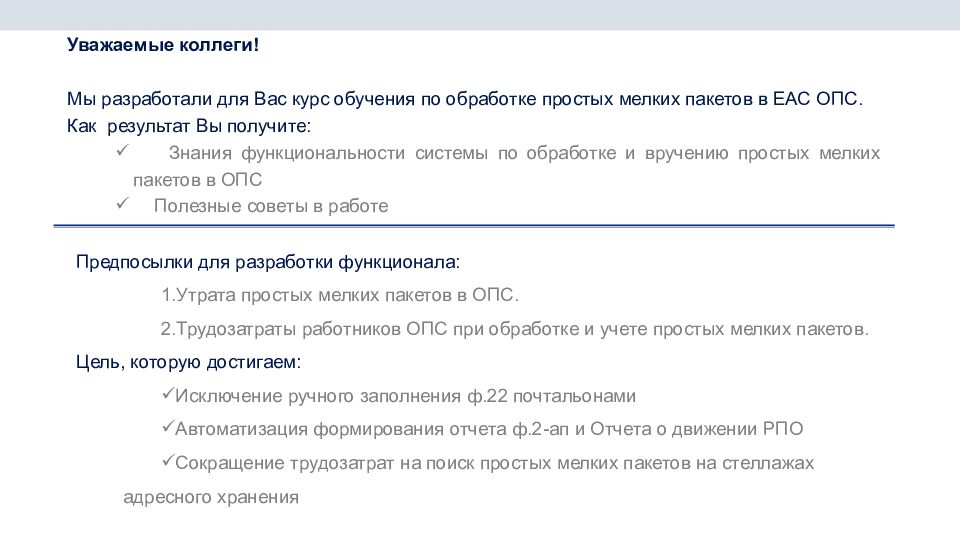
Изображение слайда
Слайд 3
ОБРАБОТКА ВХОДЯЩЕЙ ПОЧТЫ Для регистрации входящей почты осуществите переход по меню «Почтовые услуги (1)» → Обработка входящей почты (3) → Регистрация входящей почты (1) → Регистрация входящих емкостей (2) Горячие клавиши – 1, 3, 1 и 2
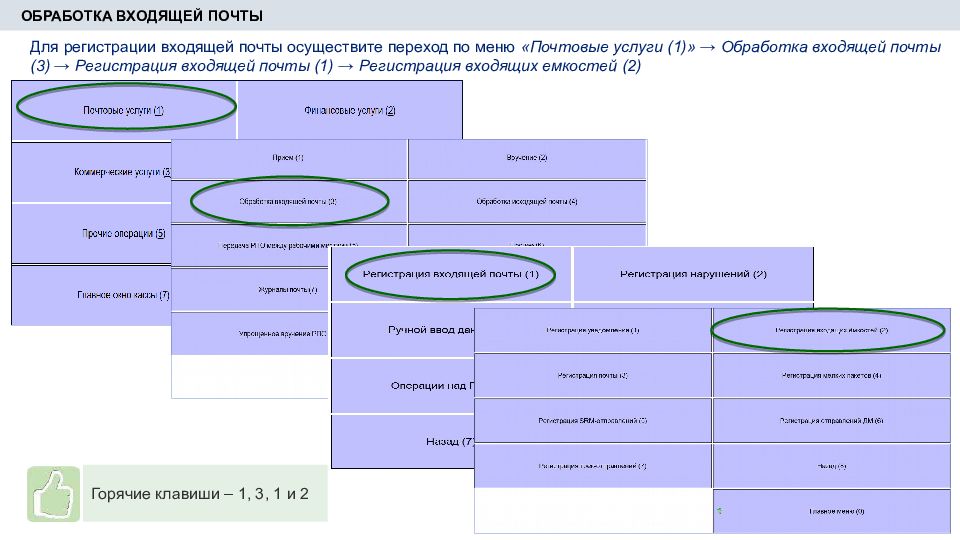
Изображение слайда
Слайд 4
ОБРАБОТКА ВХОДЯЩЕЙ ПОЧТЫ Простые мелкие пакеты до начала их регистрации должны быть подсортированы на две группы: подлежащие доставке почтальоном подлежащие вручению в ОПС (например, из-за нестандартных габаритов или неполного адреса) Просканировать ДШК/ШИ накладной, начиная с ф.23-а, ф. 23 Осуществить сверку поступивших емкостей Данные о накладных на ёмкости и приписанных РПО передаются в ЕАС ОПС по каналам связи в электронном виде*: После регистрации и вскрытия емкостей с простыми мелкими пакетами необходимо перейти по меню «Почтовые услуги (1)» → Обработка входящей почты (3) → Регистрация входящей почты (1) → Регистрация простых мелких пакетов (8). По нажатию на кнопку «Регистрация простых мелких пакетов» откроется форма журнала, в которую данные о поступивших мелких пакетах вносятся без ввода информации о емкости. *Если информация о накладных не получена — проверьте наличие интернета в ОПС и работоспособность транспорта

Изображение слайда
Слайд 5
ОБРАБОТКА ВХОДЯЩЕЙ ПОЧТЫ. ЖУРНАЛ РЕГИСТРАЦИИ ПРОСТЫХ МЕЛКИХ ПАКЕТОВ Для регистрации простых мелких пакетов необходимо выбрать способ его вручения, установив значение*: «Вручение в ОПС» для простых мелких пакетов, которые будут вручены в ОПС « Вручение почтальоном » для простых мелких пакетов, которые будут переданы почтальону в доставку *П о умолчанию установлен способ «Вручение почтальоном»
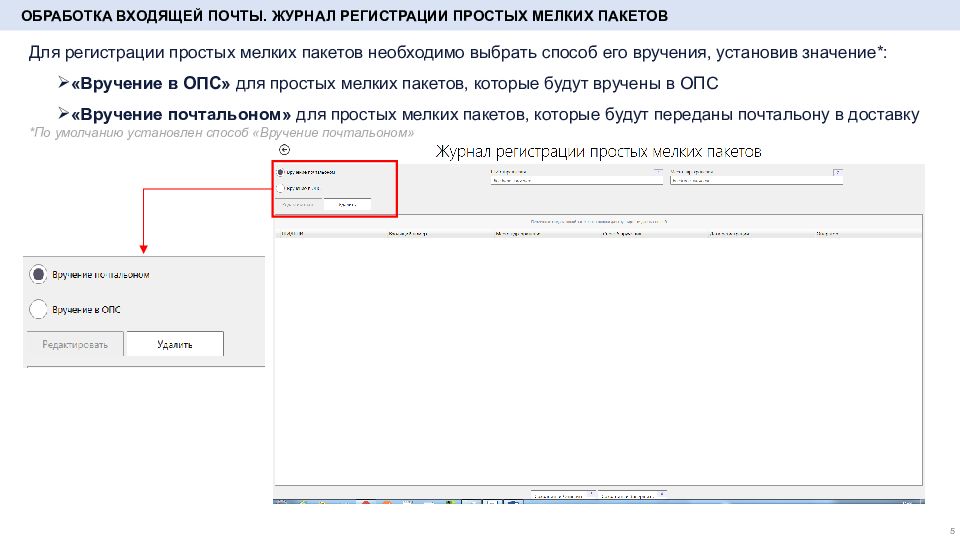
Изображение слайда
Слайд 6
ОБРАБОТКА ВХОДЯЩЕЙ ПОЧТЫ. ЖУРНАЛ РЕГИСТРАЦИИ ПРОСТЫХ МЕЛКИХ ПАКЕТОВ При регистрации простых мелких пакетов, подлежащих вручению почтальоном, необходимо: Способ доставки «Вручение почтальоном» установлен по умолчанию при открытии формы Отсканировать поточно (подряд) ШИ всех мелких пакетов, подлежащих вручению в ОПС Нажать кнопку «Сохранить и очистить» форма очиститься. При нажатии «Сохранить и Завершить» форма закроется. Сформировать задание почтальона и передать мелкие пакеты в доставку (слайд 10 ). Входящий порядковый номер проставляется автоматически на каждый простой мелкий пакет. Указывать его на оболочке мелкого пакета не требуется Печать извещений ф. 22 на мелкие пакеты, подлежащие вручению почтальоном, не осуществляется. 1 2 3
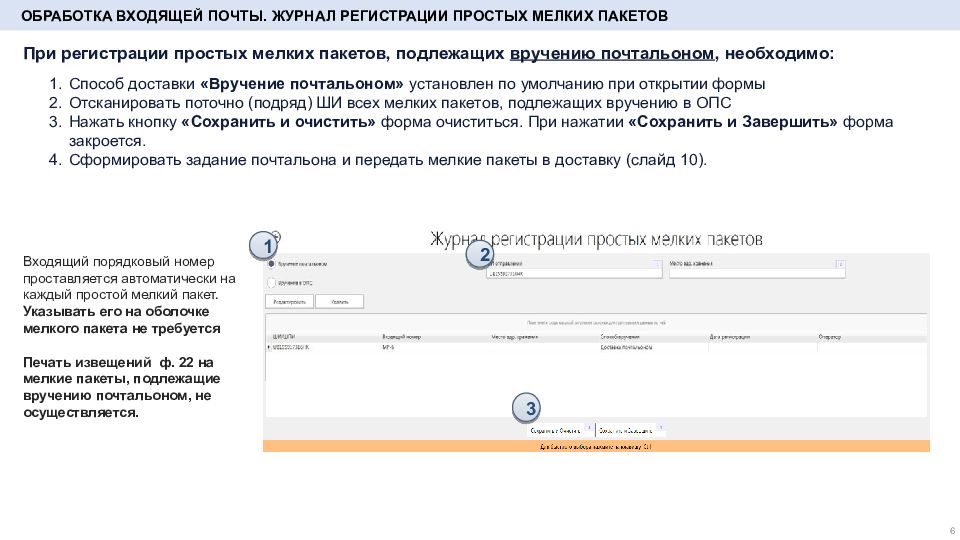
Изображение слайда
Слайд 7
ОБРАБОТКА ВХОДЯЩЕЙ ПОЧТЫ. ЖУРНАЛ РЕГИСТРАЦИИ ПРОСТЫХ МЕЛКИХ ПАКЕТОВ При регистрации простых мелких пакетов, подлежащих вручению в ОПС, необходимо: Указать место адресного хранения в поле «Место адр.хранения » Отсканировать поточно (подряд) ШИ всех мелких пакетов, подлежащих вручению в ОПС Нажать кнопку «Сохранить и очистить » — форма очиститься и останется открытой для осуществления сканирования мелких пакетов, подлежащих доставке почтальоном.
При нажатии «Сохранить и Завершить» форма закроется. Разместить простые мелкие пакеты на стеллажах адресного хранения. Место адресного хранения указывается один раз и присваивается автоматически всем мелким пакетам, которые были отсканированы. Для изменения места хранения необходимо скорректировать номер ячейки в поле «Место адр.хранения » и продолжить сканирование ШИ мелких пакетов Входящий порядковый номер проставляется автоматически на каждый простой мелкий пакет в столбце «Входящий номер». Оператору ОПС необходимо указать его на оболочке отправления. Печать извещений ф. 22 на мелкие пакеты, подлежащие вручению в ОПС, указана на слайде 11 1 2 3 4
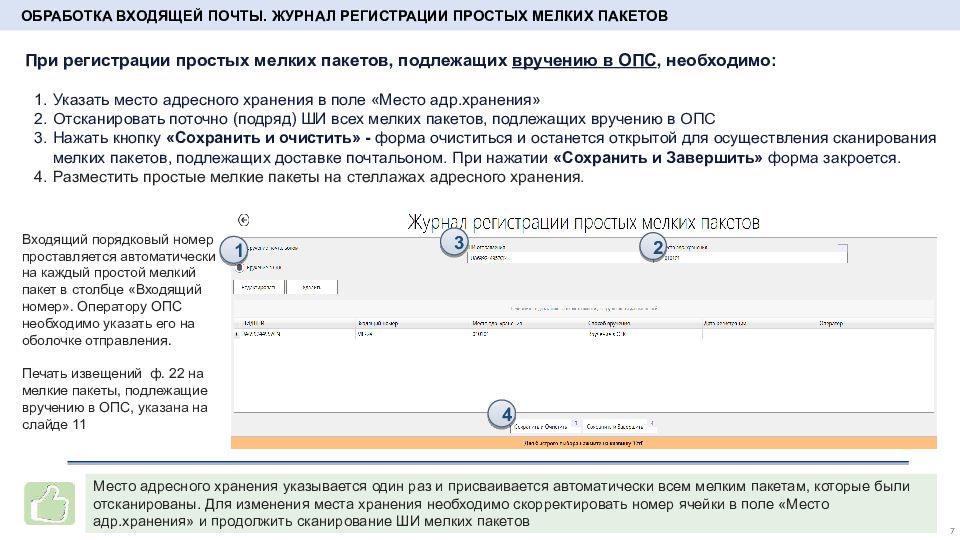
Изображение слайда
Слайд 8
ОБРАБОТКА ВХОДЯЩЕЙ ПОЧТЫ. ЖУРНАЛ РЕГИСТРАЦИИ ПРОСТЫХ МЕЛКИХ ПАКЕТОВ В случае, если адресные данные получателя мелкого пакета не поступили из КШД, то при сканировании ШИ мелкого пакета откроется форма «Регистрация простых мелких пакетов» для доввода недостающих данных. Адресные данные получателя (ФИО и адрес) можно ввести вручную в соответствующие поля с оболочки мелкого пакета. Адресные данные получателя (ФИО и адрес) можно выбрать из истории. Для этого необходимо нажать кнопку и далее кнопку «Выбрать из истории» При наличии адресных данных форма не открывается
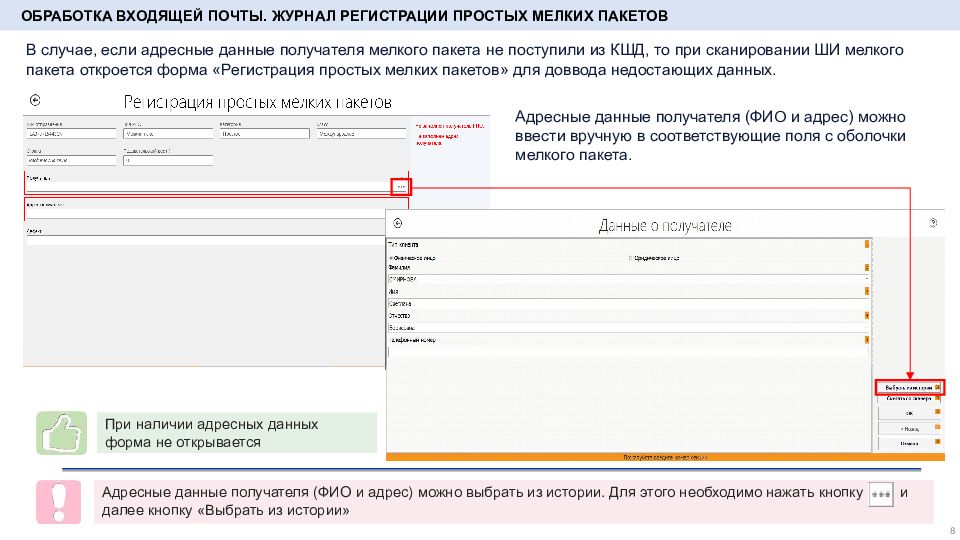
Изображение слайда
Слайд 9
ОБРАБОТКА ВХОДЯЩЕЙ ПОЧТЫ. ЖУРНАЛ РЕГИСТРАЦИИ ПРОСТЫХ МЕЛКИХ ПАКЕТОВ В случае, если мелкий пакет поступил в дефектном состоянии, то необходимо зафиксировать данный факт на поле «Дефект» формы «Регистрация мелких пакетов». Наличие дефекта указывается в поле «Дефект» путем выбора из выпадающего списка с формированием акта ф. 51-д
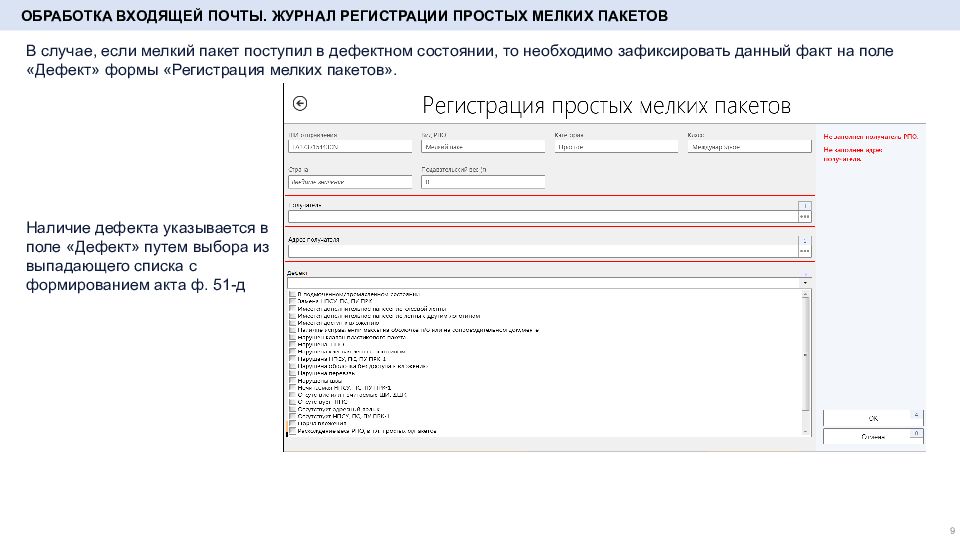
Изображение слайда
Слайд 10
ЗАДАНИЕ ПОЧТАЛЬОНА Простые мелкие пакеты, зарегистрированные со способом доставки «Вручение почтальоном», необходимо включить в накладную ф. 16-дп, перейдя по меню: Почтовые услуги (1) → Обработка входящей почты (3) → Задание почтальона (4) → Задание почтальона (4 ) и далее раздел «Включение РПО в доставку». В открывшемся окне нажать кнопку «Добавить» — Система отобразит форму для добавления РПО. В случае необходимости добавления мелкого пакета вручную, необходимо в поле «ШИ отправления» ввести ШИ и нажать Enter.
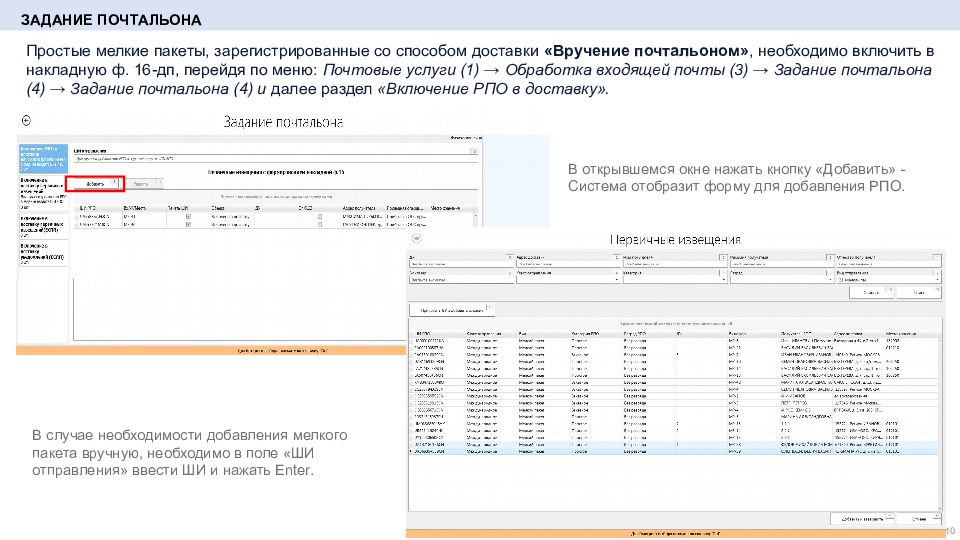
Изображение слайда
Слайд 11
ЗАДАНИЕ ПОЧТАЛЬОНА Извещения ф. 22 на простые мелкие пакеты, зарегистрированные со способом доставки «Вручение в ОПС», необходимо включить в накладную ф. 16-дп перейдя по меню: Почтовые услуги (1) → Обработка входящей почты (3) → Задание почтальона (4) → Задание почтальона (4 ) и далее раздел «Включение в доставку первичных извещений». В открывшемся окне нажать кнопку «Добавить» — Система отобразит форму для добавления извещений на РПО и далее нажать «Добавить и завершить».
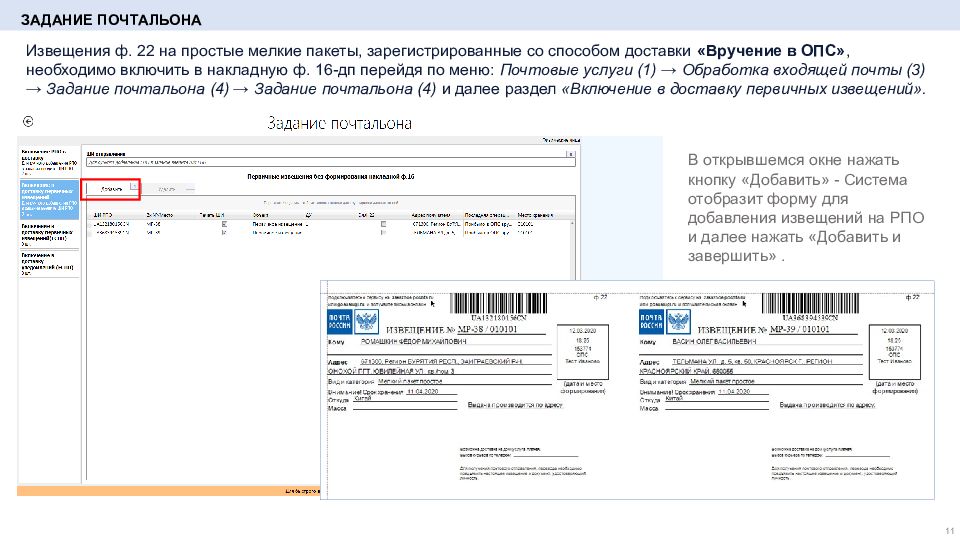
Изображение слайда
Слайд 12
ЗАДАНИЕ ПОЧТАЛЬОНА. НАКЛАДНАЯ Ф. 16-ДП В накладной ф. 16-дп добавлены строки для указания: количества простых мелких пакетов, переданных почтальону в доставку; количества простых мелких пакетов, возвращенных почтальоном из доставки ; 3. расписки почтальона в получении простых мелких пакетов в доставку. 1 3 2

Изображение слайда
Слайд 13
РЕЗУЛЬТАТ ДОСТАВКИ ПОЧТАЛЬОНОМ По возвращени ю почтальона из доставки необходимо зафиксировать результат доставки простых мелких пакетов. Для перехода к обработке накладных ф.16-дп необходимо перейти по меню «Почтовые услуги (1)» → «Обработка входящей почты (3)» → «Задание почтальона (4)» → «Результат доставки (2 )» и далее: Просканировать ШК накладной ф. 16-дп в поле ШИ РПО/ф. 16дп. Выбрать мелкий пакет и проставить по нему результат доставки: Вручение с атрибутом «Адресату почтальоном» Неудачная попытка доставки с соответствующей причиной недоставки мелкого пакета (например, «Неточный адрес »). По недоставленным мелким пакетам проставить место адресного хранения в поле «Адресное хранение » Нажать кнопку «Применить операцию » и далее «Завершить» 1 2 3 4
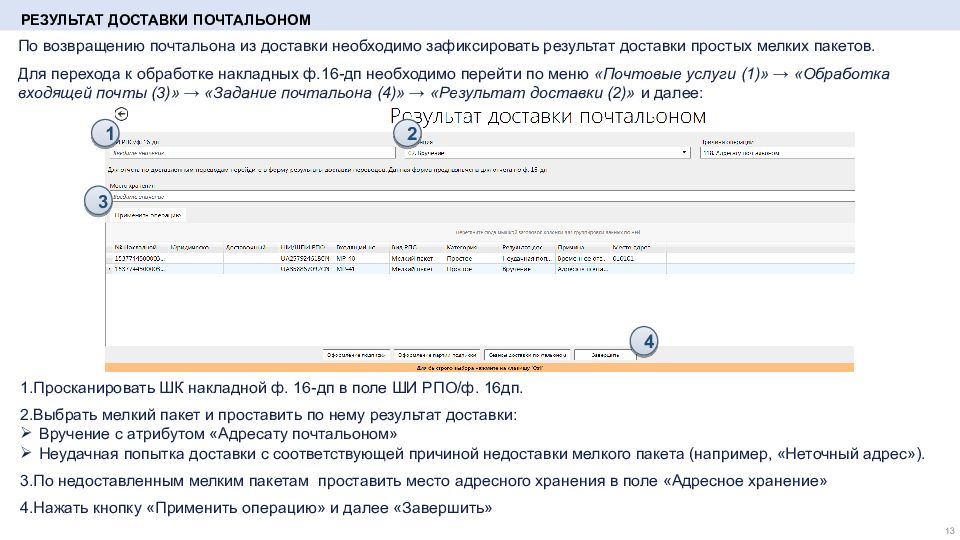
Изображение слайда
Слайд 14
ВРУЧЕНИЕ ПРОСТЫХ МЕЛКИХ ПАКЕТОВ В ОПС Вручение простых мелких пакетов со способом доставки «Вручение в ОПС » или возвращенные почтальоном после неудачной попытки вручения осуществляется через: плагин «Упрощенное вручение РПО» расположенном по пути: «Почтовые услуги (1)» → «Вручение» (2 ) → «Упрощённое вручение РПО» (9); форму «Вручение РПО», расположенной по пути «Почтовые услуги (1)» → «Вручение» (2 ) → « Вручение РПО» (1) Горячие клавиши 2 или 9
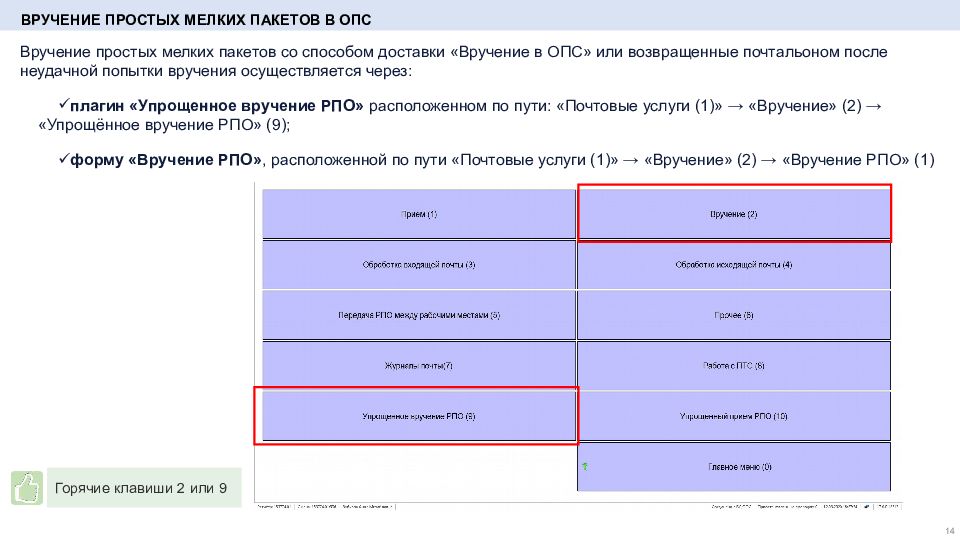
Изображение слайда
Слайд 15
ВРУЧЕНИЕ ПРОСТЫХ МЕЛКИХ ПАКЕТОВ В ОПС. УПРОЩЕННОЕ ВРУЧЕНИЕ. При вручении простых мелких пакетов через плагин «Упрощенное вручение РПО» необходимо: Запустить плагин «Упрощенное вручение РПО» В строку поиска ввести/отсканировать ШИ мелкого пакета или ФИО/адрес адресата и нажать Enter или кнопку «Найти» Запрещено вручать простые мелкие пакеты, зарегистрированные в Журнале регистрации простых мелких пакетов, через функционал плагина «Вручить простую почту»
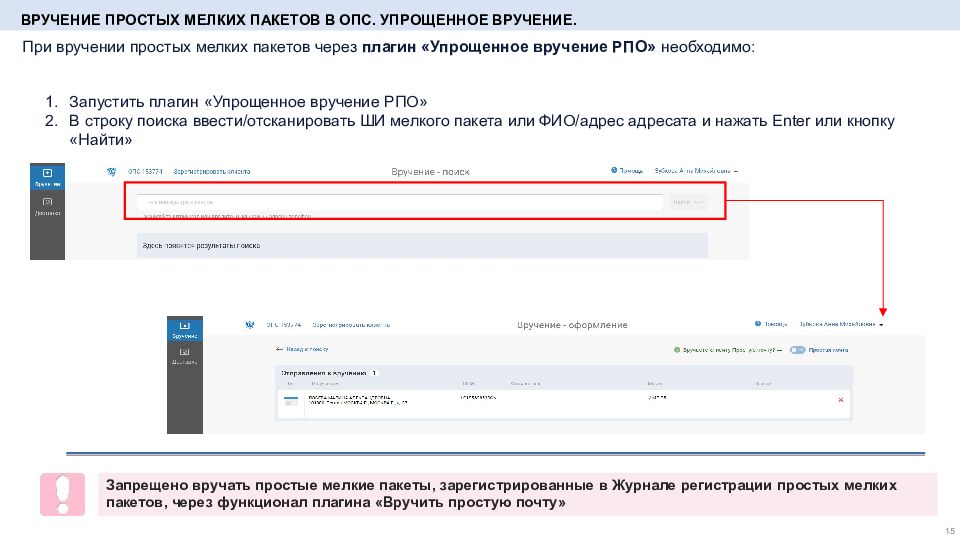
Изображение слайда
Слайд 16
ВРУЧЕНИЕ ПРОСТЫХ МЕЛКИХ ПАКЕТОВ В ОПС. УПРОЩЕННОЕ ВРУЧЕНИЕ. Выбрать отправления, подлежащие вручению клиенту, и нажать «Перейти к оформлению» Проверить регистрацию простой электронной подписи (ПЭП) у клиента введя (если не заполнился автоматически) номер телефона клиента и нажав «Проверить регистрацию» При наличии у клиента активированной ПЭП — нажать кнопку «Оформить по SMS ». При отсутствии – предложить оформить ПЭП.
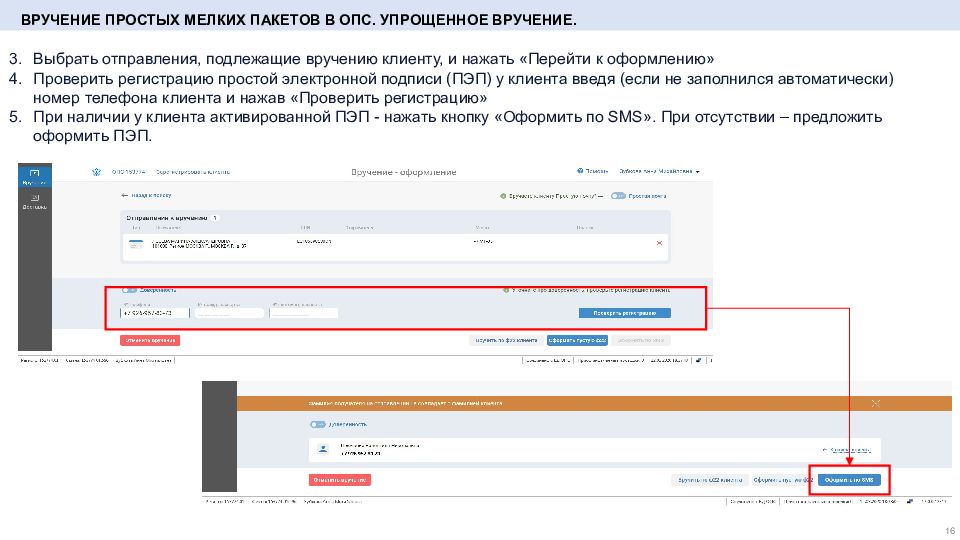
Изображение слайда
Слайд 17
ВРУЧЕНИЕ ПРОСТЫХ МЕЛКИХ ПАКЕТОВ В ОПС. УПРОЩЕННОЕ ВРУЧЕНИЕ. 6. Ввести код, озвученный клиентом (код поступает клиенту по SMS или push -уведомлению), и нажать «Завершить вручение»
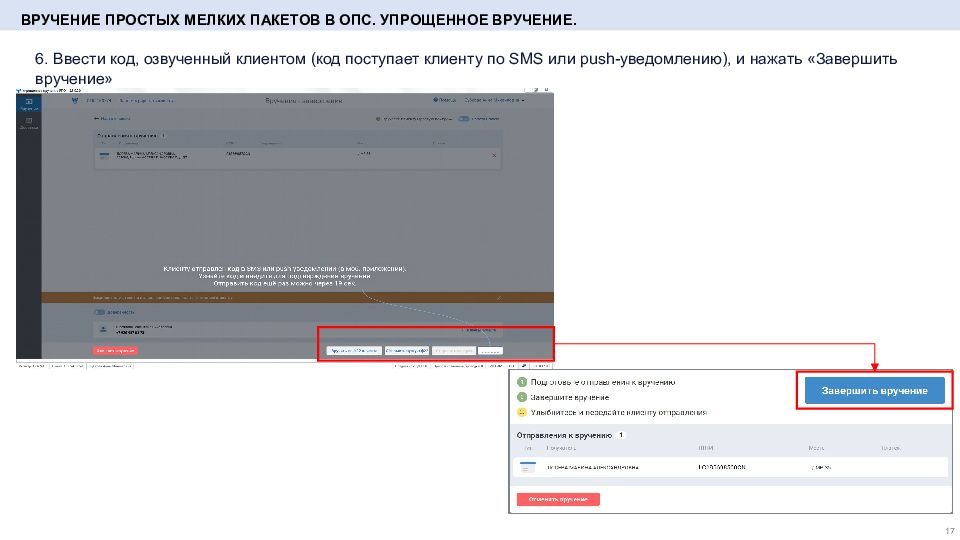
Изображение слайда
Слайд 18
Сканирование/ввод ШИ с предоставленного клиентом извещения ф.22 или экрана мобильного телефона в поле «ШИ» Информация о месте хранения РПО указана в извещении ф. 22. После ввода ШИ система предлагает поиск всех РПО к вручению по данному получателю 1 2 ВРУЧЕНИЕ ПРОСТЫХ МЕЛКИХ ПАКЕТОВ В ОПС. ВРУЧЕНИЕ ЧЕРЕЗ СТАНДАРТНЫЙ ФУНКЦИОНАЛ ЕАС ОПС. После проверки наличия всех отправлений по данному клиенту, нажимаем «ОК» и завершаем вручение
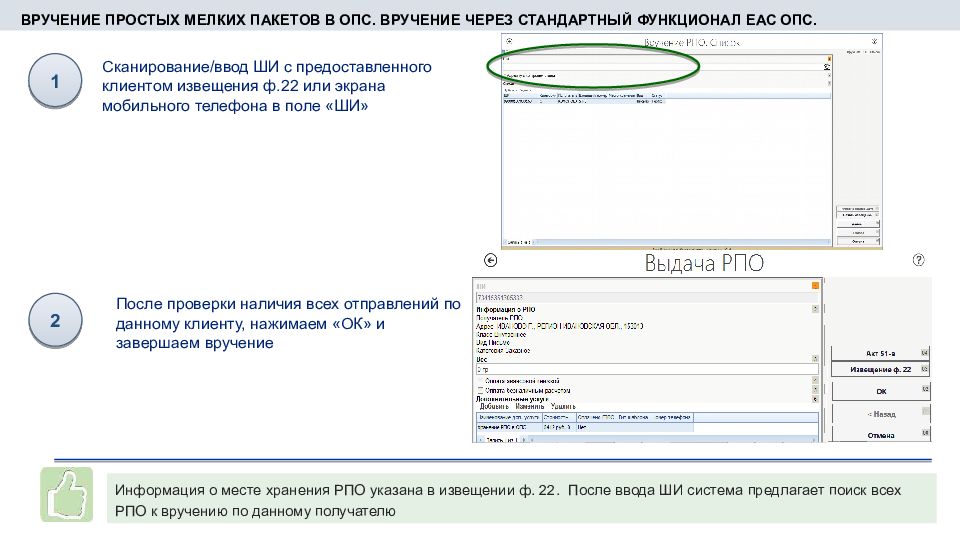
Изображение слайда
Слайд 19
Досыл и возврат простых мелких пакетов осуществляется порядком, аналогичным порядку досыла/возврата простой международной письменной корреспонденции, т.е. без приписки к накладной ф. 16. ВОЗВРАТ/ДОСЫЛ ПРОСТЫХ МЕЛКИХ ПАКЕТОВ И УЧЕТ МЕЛКИХ ПАКЕТОВ В ф. 2-АП Количество зарегистрированных простых мелких пакетов, поступивших в ОПС, автоматически отражается в отчете ф. 2-ап по строкам: Входящие – 111, 2504 или 2505, 2506; Возвращенные – 109, 2513 Засланные – 109, 2513. Вес мелких пакетов, по вышеуказанным строкам ф. 2-ап, вводится вручную. Простые мелкие пакеты, ШИ которых не соответствует формату AA111111111NN (например, FARHD112345567878ERESA ), подлежат учету в ф. 2-ап, в числе внутренней простой письменной корреспонденции
Источник: showslide.ru